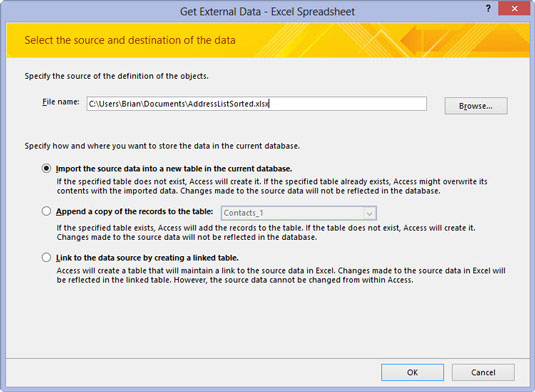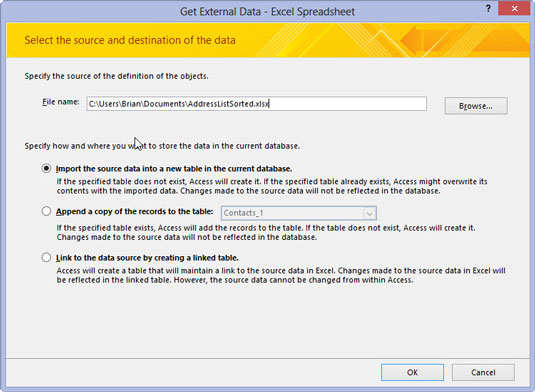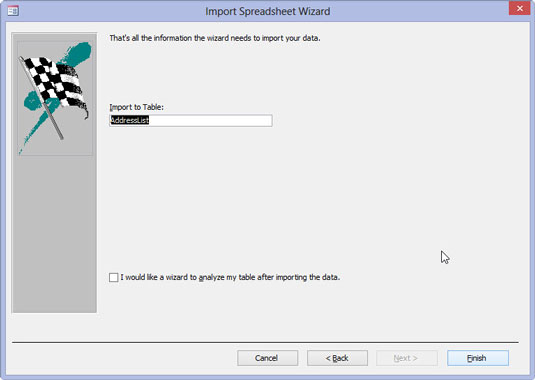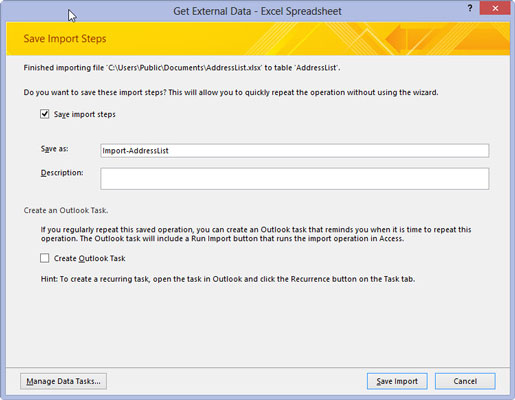Nyissa meg az importált adatokat tartalmazó Access adatbázist, és kattintson a szalag Külső adatok fülére.
Az Import & Link gombcsoport megjelenik a szalagon.
Minden gomb egy varázslóhoz csatlakozik, amely végigvezeti a folyamaton: Az általános fájlformátumoknak, mint például az Excel vagy a szöveg (szövegfájlként jelölve), saját gombjai vannak; a kevésbé elterjedt fájlformátumokat a Tovább gombbal találhatja meg.

Kattintson a fájlformátumnak megfelelő gombra.
A képernyőn megjelenik a kiválasztott fájlformátumhoz tartozó Külső adatok beolvasása párbeszédpanel.
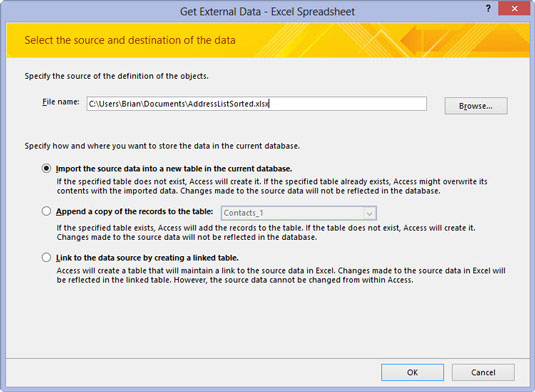
Válassza ki azt az adatforrást, amelyet importálni szeretne, vagy az Accesshez csatolni kíván.
Általában ez egy fájl. Ez lehet egy SharePoint-webhely vagy egy Outlook-mappa is.
Válassza ki azt az adatforrást, amelyet importálni szeretne, vagy az Accesshez csatolni kíván.
Általában ez egy fájl. Ez lehet egy SharePoint-webhely vagy egy Outlook-mappa is.
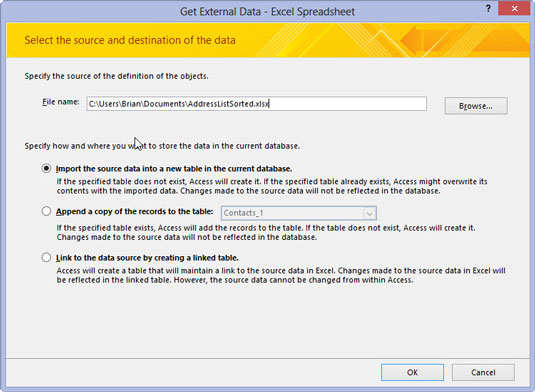
Válassza ki az adattárolás módját.
Itt adhatja meg az Access-nek, hogy importálja vagy összekapcsolja az adatokat.
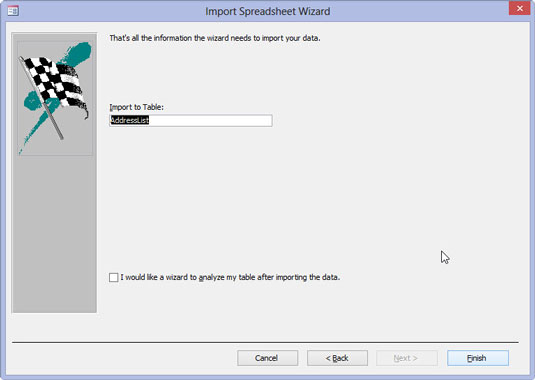
Kövesse a Külső adatok beolvasása párbeszédpanel hátralévő lépéseit.
Ettől kezdve a lépések attól függnek, hogy milyen adatformátumot importál. Gondosan kövesse az utasításokat. A legrosszabb, ami történhet, az az, hogy egy importált (vagy linkelt) táblát kapsz tele halandzsával. Ha igen, ellenőrizze a forrásfájl formátumát.
Például, ha a forrás egy szöveges fájl, és hamisságot kap, előfordulhat, hogy meg kell erősítenie, hogy a szövegfájlt elválasztott fájlként mentette (egy karakterrel – például vesszővel – a mezők között). Az is előfordulhat, hogy a forrásfájl formátuma nem megfelelő (például azt gondolhatja, hogy ez egy Excel-táblázat, de nem az).
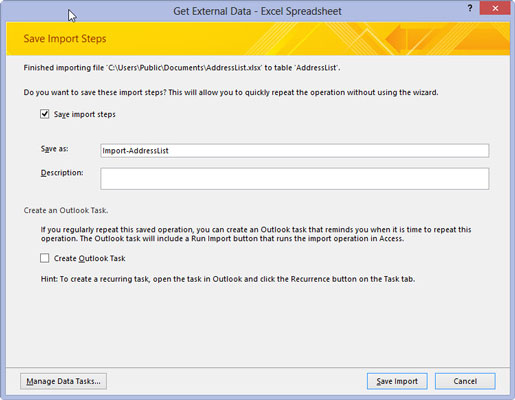
Ha várhatóan gyakran importál ilyen típusú fájlokat vagy hivatkozik rájuk, kattintson az Importálási lépések mentése jelölőnégyzetre.
A jelölőnégyzet a varázsló utolsó képernyőjén található. A jelölőnégyzet bejelölése után a rendszer kéri, hogy adjon nevet az importálásnak.